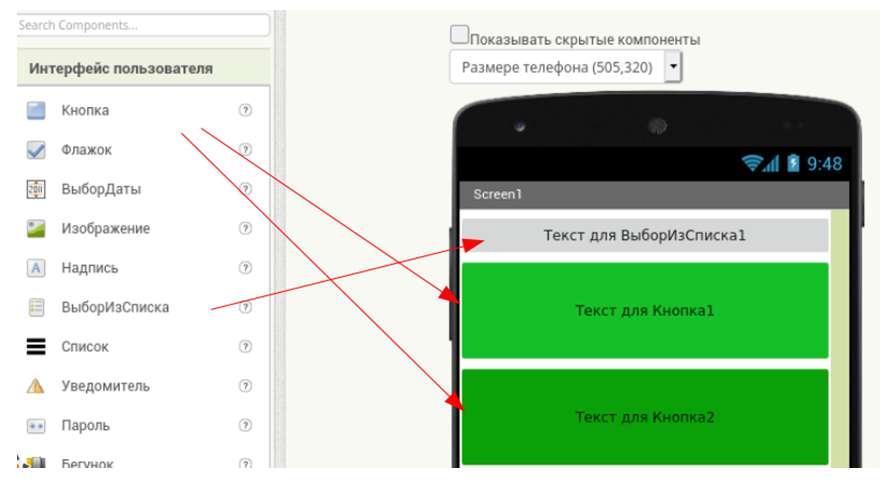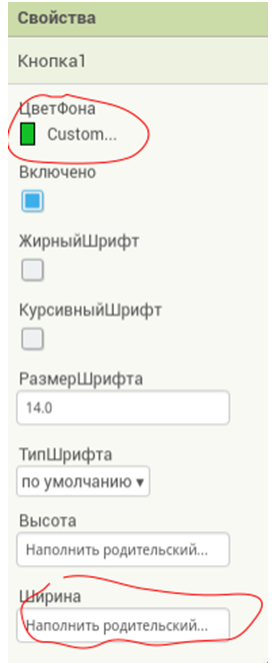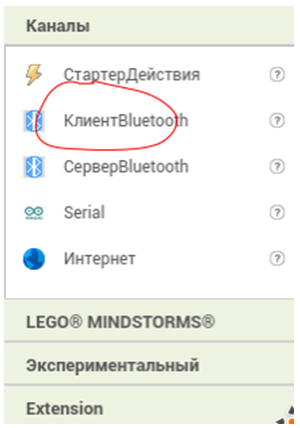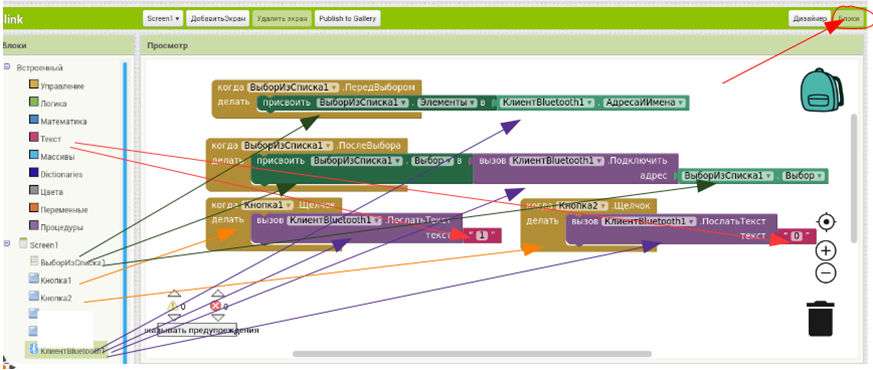А мы продолжаем рассказывать о том, как грамотно организовать управления с Android светодиодом по Bluetooth, которую начали в предыдущей статье.
Тогда мы научились управлять светодиодом с помощью монитора порта. Когда вводили на клавиатуре «1», у нас загорался светодиод, когда «0» — тух. Сейчас задача научиться делать это беспроводным способом со смартфона по Bluetooth.
Что нам понадобится:
- Смартфон на Android;
- Модуль Bluetooth HC-06 (или HC-05);
- Несколько проводов для подключения модуля;
- Компьютер с доступом в интернет;
- Аккаунт на google.com ;
- Собранная и запрограммированная плата с подключенным светодиодом из предыдущей статьи.
Итак, начнем!
Есть множество способов создать мобильное приложение. Без знаний языков программирования один из самых популярных сервисов это http://ai2.appinventor.mit.edu (приложения только для Android) и https://x.thunkable.com/ (для Android и IOS).
Создавать приложение будем в ai2.appinventor.mit.edu, т. к. работает приложение быстрее (субъективное мнение, основанное на базе опыта создания идентичных программ и их эксплуатации) и там проще настройка модулей Bluetooth.
Необходимо зайти на сайт из-под своего аккаунта на google.com. После этого «Начать новый проект» и называем проект любым именем.

Далее нам придется перетащить на экран смартфона две кнопки и «Выбор из списка».
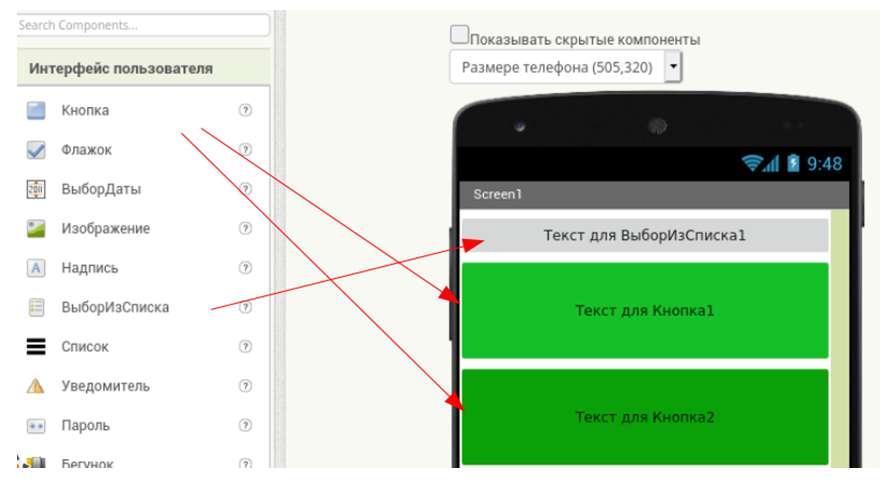
Чтобы раскрасить и расположить элементы также как на рисунке выше, необходимо нажать на каждый из этих элементов, после чего справа в свойствах выбрать цвет фона и ширину «Наполнить родительский».
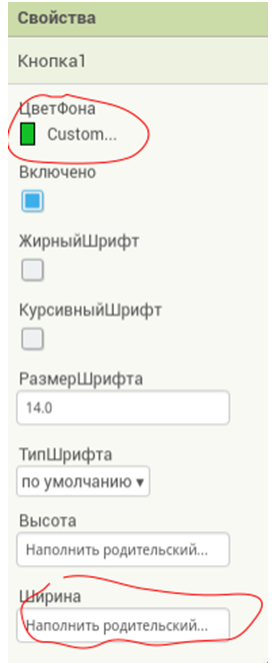
Справа находим в «Каналах» «КлиентBluetooth» и перетаскиваем на экран.
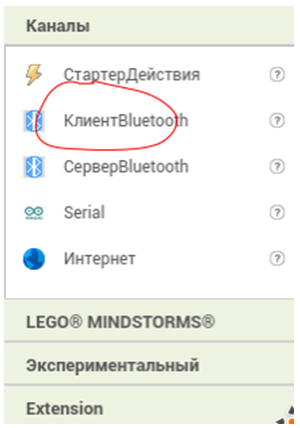
Переходим в «Блоки» и делаем как на картинке ниже.
Все, теперь соберем приложение, нажав кнопку «Построить», и можно устанавливать приложение на телефон.
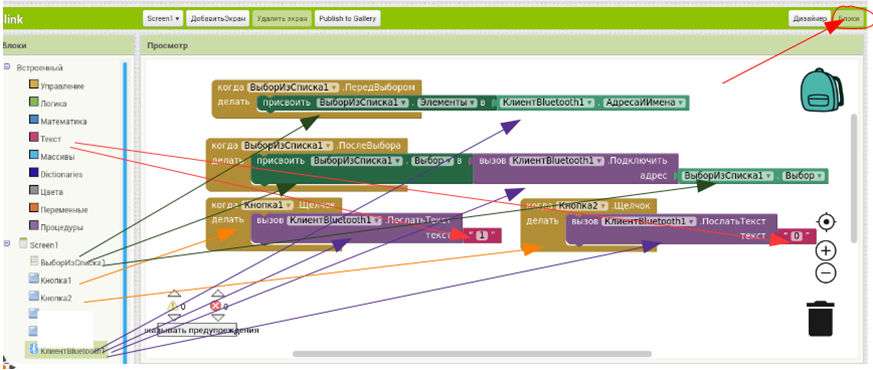
Подключаем к Arduino HC-06(05) как показано на рисунке.

Можно проверять
На телефоне включаем Bluetooth, ищем новое устройство HC-06(05), пароль «1234», далее идем в приложение, нажимаем на выбор из списка, выбираем наш модуль HC-06(05). Модуль стал медленно мигать — значит, подключение произошло, теперь нажимаем на кнопки и радуемся результату!
Как работает?
Когда мы подключились к модулю, то, нажимая на кнопку 1, мы посылаем цифру «1», на которую плата Arduino реагирует включение светодиода, нажимая на кнопку 2, посылаем «0», при получении которого Arduino тушит светодиод.
Будьте внимательны: сначала необходимо загрузить скетч на плату Arduino, а после этого уже подключать модуль Bluetooth.
На этом все!